
Este software manterá seus drivers ativos e funcionando, protegendo-o contra erros comuns de computador e falhas de hardware. Verifique todos os seus drivers agora em 3 etapas fáceis:
- Baixar DriverFix (arquivo de download verificado).
- Clique Inicia escaneamento para encontrar todos os drivers problemáticos.
- Clique Atualizar drivers para obter novas versões e evitar mau funcionamento do sistema.
- DriverFix foi baixado por 0 leitores este mês.
Os aplicativos do Windows 10 Universal às vezes podem parar de responder, especialmente no Windows 10 Preview. Embora nem sempre seja o caso, redefinir o aplicativo pode ser a melhor solução.
Redefinir um aplicativo é um pouco complicado na versão comercial do Windows 10, pois requer algumas ações no PowerShell. Pessoas sem experiência em trabalhar com o PowerShell podem fazer algo errado e até mesmo podem terminar com a redefinição de todos os aplicativos, o que é algo que você definitivamente não gostaria de fazer.
Mas com Windows 10 Preview build 14328, A Microsoft permitiu que os usuários redefinissem seus aplicativos UWP a partir do aplicativo Configurações, tornando o processo muito mais simples e, basicamente, qualquer usuário pode fazer isso.
Como redefinir um aplicativo no Windows 10 Preview
Como dissemos, redefinir um aplicativo no Windows 10 Preview build 14328 é muito fácil. Tudo o que você precisa fazer é abrir o aplicativo Configurações e redefinir o aplicativo desejado. Veja como fazer isso:
- Abrir configurações
- Vá para Sistema> Aplicativos e recursos
- Encontre um aplicativo que deseja redefinir e clique em Opções avançadas
- Basta clicar no botão Redefinir
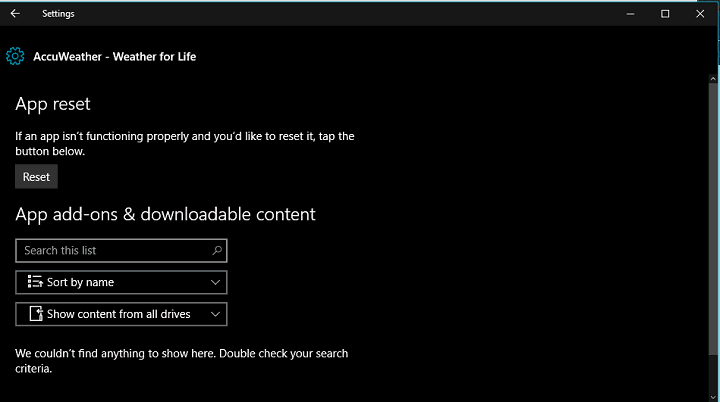
É basicamente isso, depois de clicar no botão de redefinição, todos os dados do aplicativo serão excluídos, e o aplicativo será o mesmo que se você acabou de instalar. Esteja ciente de que redefinir um aplicativo excluirá todos os dados salvos, portanto, se você não tiver um bom motivo para redefinir, recomendamos que você não o faça.
Este método é muito mais fácil do que redefinir um aplicativo com PowerShell, como muitos usuários fizeram até agora. E o risco de redefinir um aplicativo errado também é mínimo. No entanto, se você não gosta desse método, pode sempre excluir o aplicativo e instalá-lo novamente, mas a redefinição é um processo muito mais simples e rápido.
Por enquanto, esse recurso está disponível apenas para Windows Insiders que tenham pelo menos o build 14328 instalado em seus computadores. Os usuários regulares terão que esperar a atualização de aniversário chegar neste verão, para poder reiniciar um aplicativo da maneira mais fácil. Portanto, se você não for um Windows Insider, terá que redefina seus aplicativos da maneira antiga, até que esse recurso chegue à sua versão do Windows 10.
O que você acha da nova maneira de redefinir aplicativos do Windows 10? É eficaz? Ajudou você a resolver o problema com alguns de seus aplicativos? Fique à vontade para nos avisar nos comentários.
HISTÓRIAS RELACIONADAS QUE VOCÊ PRECISA VERIFICAR:
- O Modo Tablet é aprimorado no Windows 10, aqui estão as novidades
- Microsoft Office 365 atinge 22,2 milhões de assinantes, ante 12,4 milhões no ano passado
- Aplicativo Skype UWP para Windows 10 atualizado com novos recursos e design aprimorado


